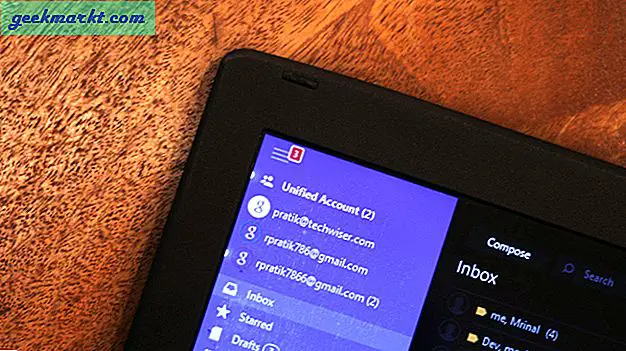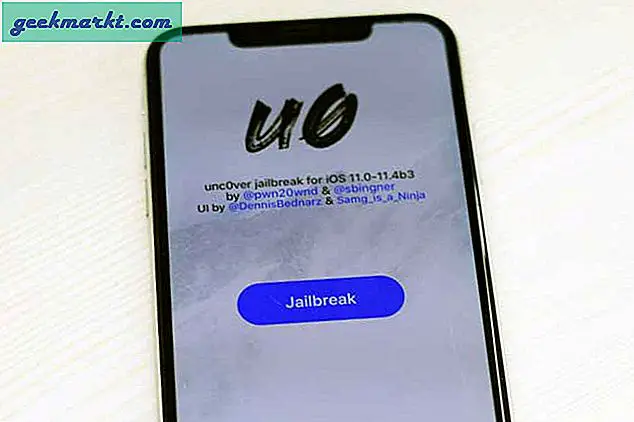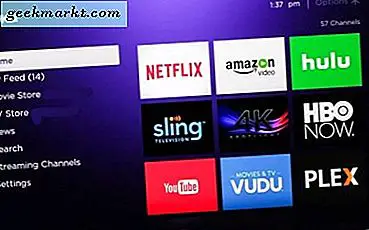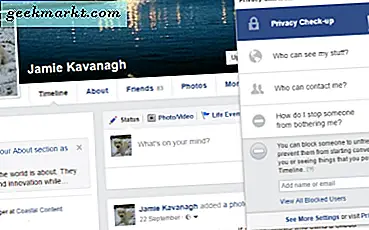अपने Android फ़ोन में उन सभी महत्वपूर्ण फ़ोटो, वीडियो और संदेशों के बारे में सोचें जिनमें अपरिवर्तनीय यादें हैं। क्या आप इन सभी महत्वपूर्ण डेटा के साथ अपने Android फ़ोन के जीवन पर भरोसा करने जा रहे हैं? आप कभी नहीं जानते कि यह कब दूषित हो सकता है या धूल से मिल सकता है और इसके साथ सभी डेटा को नीचे ले जा सकता है।
अपने Android फ़ोन डेटा का बैकअप लेना अत्यंत महत्वपूर्ण है। दुर्भाग्य से, एंड्रॉइड फोन का बैकअप और रखरखाव और अन-रूट करना थोड़ा मुश्किल हो सकता है। आपको अपने सभी Android फ़ोन के डेटा का बैकअप लेने के लिए विभिन्न सेवाओं पर निर्भर रहना होगा। हालाँकि चिंता न करें, क्योंकि आज हम आपको वह सब कुछ बताने जा रहे हैं जो आपको अपने Android फ़ोन का पूर्ण बैकअप बनाने के लिए चाहिए।
क्या आप वास्तव में बिना रूट के अपने Android का पूर्ण बैकअप ले सकते हैं?
खैर, बिल्कुल नहीं। एक आईफोन के विपरीत (जो आपके सोते समय आपके फोन पर स्वचालित रूप से बैकअप लेता है); दूसरी ओर, Android अपने आप पूर्ण बैकअप नहीं ले सकता है।
मूल रूप से, आपके पास Android में 2 बैकअप विकल्प हैं।
1. आंशिक बैकअप (कोई जड़ नहीं) - इसमें आपके संपर्क, चित्र, वीडियो, संगीत, ब्राउज़र डेटा आदि शामिल हैं। इसके लिए आप Google बैकअप समाधान का उपयोग कर सकते हैं, जो आपके फ़ोन में निर्मित है। या आप कॉल लॉग, संदेश और सिस्टम सेटिंग्स आदि जैसे अधिक बैकअप विकल्प प्राप्त करने के लिए Play Store से तृतीय-पक्ष ऐप्स का उपयोग कर सकते हैं (जो Google बैकअप में शामिल नहीं है)
2. पूर्ण बैकअप (रूट)- इस प्रकार के बैकअप में वह सब कुछ शामिल है जो आपको उपरोक्त आंशिक बैकअप प्लस से मिलता है - सभी ऐप्स और उसके डेटा का बैकअप (टाइटेनियम बैकअप का उपयोग करके) या आप TWRP रिकवरी से नंद्रॉइड बैकअप का उपयोग करके अपने Android राज्य की एक सटीक प्रतिलिपि बना सकते हैं।
लेकिन इस लेख के लिए, हम केवल इस पर ध्यान देंगे आंशिक बैकअप तरीका।
अपने Android डिवाइस का बैकअप लें (कोई रूट नहीं)
विधि 1: Google बैकअप का उपयोग करके अपने Android का बैकअप लें
यह आंशिक रूप से सबसे सुविधाजनक तरीका है क्योंकि यह आपके Android डिवाइस में बनाया गया है। फिर से, iPhone के विपरीत, यह आपके डिवाइस का 100% बैकअप नहीं रखता है, लेकिन आप 60% के करीब प्राप्त कर सकते हैं।
Google किस डेटा का बैकअप लेता है?
- क्रोम ब्राउज़र डेटा
- संपर्क
- CALENDARS
- दस्तावेज़
- हैंगआउट संदेश
- इंस्टॉल या खरीदे गए ऐप्स
- फ़ोटो और वीडियो (यदि Google फ़ोटो समन्वयन सक्षम है)
- संगीत (प्ले संगीत पर अपलोड किया गया)
- सिस्टम सेटिंग्स (वाई-फाई, लॉकस्क्रीन सेटिंग्स आदि)
चरण 1: बैकअप मूल सेटिंग्स
Google बैकअप सुविधा को सक्षम करने के लिए, “पर जाएँ”समायोजन"और" पर टैप करेंबैकअप और रीसेट"विकल्प। अब सुनिश्चित करें "मेरे डेटा के कॉपी रखें"विकल्प यहाँ सक्षम है। आपके सभी एप्लिकेशन डेटा, पासवर्ड, संपर्क और फ़ोन प्राथमिकताएं Google सर्वर में सहेजी जाएंगी।
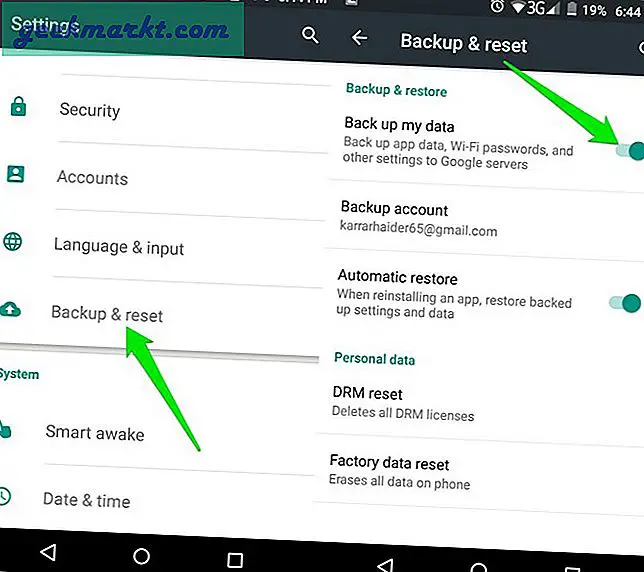
जब भी आप अपने Google खाते का उपयोग करके किसी अन्य Android फ़ोन को फ़ैक्टरी रीसेट या एक्सेस करेंगे, तो यह सारा डेटा डाउनलोड और लागू हो जाएगा। यदि आप अपने सभी व्यक्तिगत डेटा को Google द्वारा संग्रहीत करने में सहज नहीं हैं, तो आप इसे आसानी से हटा सकते हैं। फिर से "बैकअप और रीसेट" विकल्प पर जाएं और "मेरे डेटा का बैकअप लें" के बगल में स्थित टॉगल बटन को बंद कर दें। ऑटो बैकअप सुविधा बंद कर दी जाएगी और पहले से एकत्र किया गया सभी डेटा Google सर्वर से हटा दिया जाएगा।
चरण 2: बैकअप फ़ोटो और वीडियो
अपने सभी फ़ोटो और वीडियो का स्वचालित रूप से बैकअप लेने के लिए, आपको स्वचालित सिंक के साथ क्लाउड स्टोरेज सेवा पर निर्भर रहना होगा। कई विकल्प हैं, लेकिन Google फ़ोटो आपके Android फ़ोन में फ़ोटो और वीडियो का बैकअप लेने के लिए सबसे अच्छा विकल्प होगा। कई Android फ़ोन में Google फ़ोटो ऐप इंस्टॉल होने के साथ भेज दिया जाता है, इसलिए इस बात की अच्छी संभावना है कि यह आपके फ़ोन में भी इंस्टॉल हो। इसके अतिरिक्त, यह उच्च गुणवत्ता वाले फ़ोटो और वीडियो के लिए असीमित संग्रहण प्रदान करता है।
सम्बंधित:Android के लिए इन वीडियो कंप्रेसर ऐप के साथ फ़ाइल का आकार कम करें
अगर आपको अपनी तस्वीरों और वीडियो को क्रमश: 16 मेगापिक्सल और 1080p रेजोल्यूशन पर सेव करने में कोई आपत्ति नहीं है, तो आप अनलिमिटेड फोटो/वीडियो का बैकअप ले सकते हैं। यदि आप किसी चित्र/वीडियो को उसकी मूल गुणवत्ता में सहेजना चाहते हैं, तो उसका आकार आपके Google ड्राइव संग्रहण में उद्धृत किया जाएगा, जो 15GB निःशुल्क प्रदान करता है। अधिकांश एंड्रॉइड फोन कोटा से उच्च गुणवत्ता वाले फोटो/वीडियो शूट करने में असमर्थ हैं, इसलिए आपको असीमित स्टोरेज के साथ डेटा को सहेजने में कोई समस्या नहीं होनी चाहिए।
जब आप Google फ़ोटो ऐप खोलेंगे, तो यह आपको सभी फ़ोटो और वीडियो का स्वचालित रूप से बैकअप लेने के लिए प्रेरित करेगा। बस इसकी पुष्टि करें और बाकी Google फ़ोटो द्वारा नियंत्रित किया जाएगा। सभी बैकअप किए गए डेटा को किसी भी डिवाइस पर किसी भी Google फ़ोटो ऐप से देखा और डाउनलोड किया जा सकता है। अपने बैकअप फ़ोटो और वीडियो देखने के लिए, photos.google.com पर जाएं।
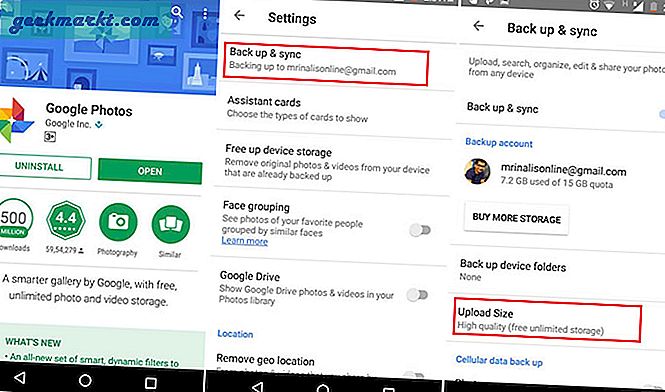
यह बैकअप नहीं होगा क्या?
- एसएमएस
- कॉल लॉग
- लॉन्चर, लॉकस्क्रीन आदि जैसी कस्टम सेटिंग्स
- अधिकांश ऐप सेटिंग और डेटा (जो कि ऐप Google Play सेवाओं के साथ साझा नहीं करता है)
चरण 3: बैकअप टेक्स्ट संदेश और कॉल लॉग
चूंकि Google बैकअप में SMS और कॉल बैकअप शामिल नहीं है, इसलिए हम अलग बैकअप लेने के लिए किसी तृतीय पक्ष ऐप का उपयोग करेंगे।
टेक्स्ट संदेश और कॉल लॉग सबसे महत्वपूर्ण प्रकार के डेटा में से एक हैं जिनमें संवेदनशील जानकारी भी हो सकती है। इसलिए आपको इस बारे में बहुत सावधान रहने की जरूरत है कि आपको इस डेटा का बैकअप कैसे लेना चाहिए। इस उद्देश्य के लिए, मुझे ईज़ी बैकअप एंड रिस्टोर ऐप पर भरोसा है जो आश्चर्यजनक रूप से आसान और उपयोग करने के लिए पूरी तरह से मुफ़्त है। ऐप आपको एसएमएस, एमएमएस, संपर्क, कॉल लॉग, कैलेंडर और बुकमार्क का बैकअप लेने की अनुमति देता है। और यह सारा डेटा एसडी कार्ड या आपकी पसंद की क्लाउड स्टोरेज सर्विस में सेव किया जा सकता है, जिसमें गूगल ड्राइव, बॉक्स, ड्रॉपबॉक्स और वनड्राइव शामिल हैं।
सम्बंधित:बैकअप एसएमएस और कॉल लॉग के लिए शीर्ष 5 Android ऐप्स Android
अपने नाम के अनुरूप, आसान बैकअप और पुनर्स्थापना में एक बहुत ही सरल इंटरफ़ेस है जो आपको कुछ ही टैब के साथ डेटा को त्वरित रूप से बैकअप या पुनर्स्थापित करने की अनुमति देता है। बस "बैकअप" पर टैप करें और उस डेटा के प्रकार का चयन करें जिसका आप बैकअप लेना चाहते हैं। उसके बाद, चुनें कि आप डेटा का बैकअप कहाँ लेना चाहते हैं। अगर आप अपने साथ डेटा सेव करना चाहते हैं, तो एसडी कार्ड चुनें। अन्यथा, बस अपनी पसंद की क्लाउड स्टोरेज सेवा चुनें। आप एकाधिक बैकअप रखने के लिए एकाधिक बैकअप स्थानों का चयन भी कर सकते हैं।
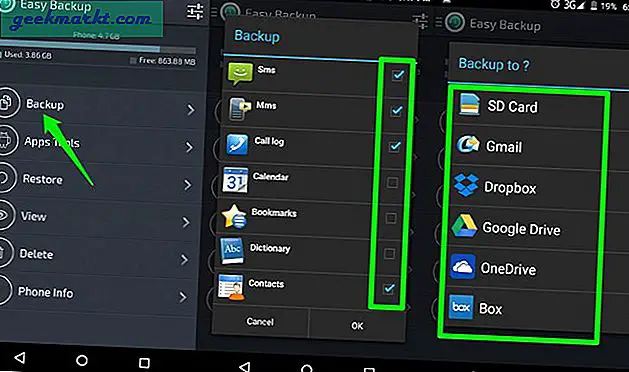
डेटा को पुनर्स्थापित करने के लिए, नए फोन में आसान बैकअप और पुनर्स्थापना डाउनलोड करें और डेटा को पुनर्स्थापित करने के लिए "पुनर्स्थापना" बटन पर क्लिक करें। एक "व्यू" विकल्प भी है जो आपको पुनर्स्थापित करने से पहले डेटा को देखने की अनुमति देता है। इसके अतिरिक्त, बनाए गए बैकअप अन्य लोगों को ईमेल के माध्यम से भी भेजे जा सकते हैं।
आप या तो मैन्युअल रूप से सभी डेटा का बैकअप ले सकते हैं या एक विशिष्ट समय के बाद इसे स्वचालित रूप से बैकअप करने के लिए आसान बैकअप और पुनर्स्थापना को बता सकते हैं। नया और पुराना दोनों बैकअप रखा जाएगा, लेकिन आप एक विशिष्ट समय अवधि के बाद पुराने बैकअप को हटाना चुन सकते हैं।
विधि 2: बैकअप सब कुछ एक ही स्थान पर
ऊपर मुफ़्त और असीमित सेवाओं का उपयोग करके सभी Android डेटा का बैकअप लेने के सरल तरीके दिए गए हैं। हालांकि, आपको डेटा को स्टोर करने और पुनर्स्थापित करने के लिए विभिन्न सेवाओं पर निर्भर रहना होगा, जो थोड़ा थका देने वाला हो सकता है। अगर आप फोन को रूट किए बिना एक ही जगह सभी डेटा का बैकअप लेना चाहते हैं, तो यह जी क्लाउड बैकअप ऐप का उपयोग करके किया जा सकता है।
इस बैकअप में क्या शामिल है?
- संपर्क
- कॉल लॉग
- संदेशों
- तस्वीरें
- वीडियो
- संगीत
- दस्तावेज़
- CALENDARS
- प्रणाली व्यवस्था
- ब्राउज़र डेटा
- व्हाट्सएप डेटा
हालाँकि, यह 1GB के सीमित स्थान के साथ आता है जिसे विभिन्न मुफ्त ऑफ़र (बहुत सारे ऑफ़र) को पूरा करके 10GB तक बढ़ाया जा सकता है। हालाँकि ऐप Android डेटा का बैकअप लेने के लिए बहुत अच्छा है, लेकिन आप मुफ्त में केवल 10GB अधिकतम स्टोरेज तक सीमित हैं। यदि आप अधिक स्थान चाहते हैं, तो आपको इसके लिए भुगतान करना होगा।
आप जिस डेटा का बैकअप ले सकते हैं, उसमें एसएमएस, कॉल लॉग, संपर्क, फोटो, वीडियो, ऑडियो फ़ाइलें, दस्तावेज़ और अन्य प्रकार की फ़ाइलें शामिल हैं। जब आप ऐप डाउनलोड करेंगे, तो जी क्लाउड बैकअप आपको यह बताने के लिए कहेगा कि आप किस प्रकार के डेटा की सुरक्षा (बैकअप) करना चाहते हैं। बस प्रत्येक डेटा प्रकार के बगल में स्थित चेकबॉक्स को चेक करें और शेड्यूल के अनुसार इसका बैकअप लिया जाएगा। इसके अलावा, आप अन्य लोगों को आपके डेटा तक पहुंचने से रोकने के लिए ऐप को पासवर्ड से सुरक्षित भी कर सकते हैं।
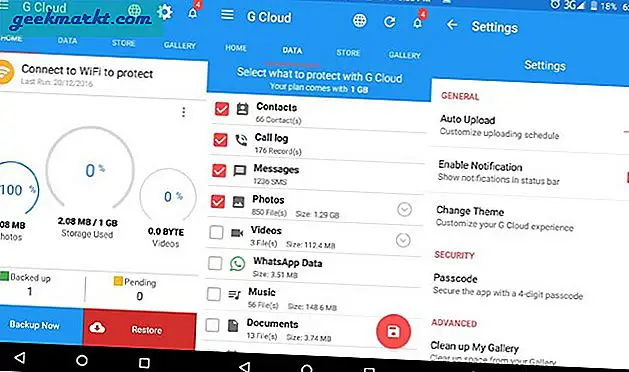
दुर्भाग्य से, जी क्लाउड बैकअप ऐप डेटा और सेटिंग्स का बैकअप लेने में असमर्थ है। इस सुविधा को प्राप्त करने के लिए आपके पास एक रूटेड फोन होना चाहिए। हालाँकि, चिंता करने की कोई आवश्यकता नहीं है, क्योंकि आप अभी भी बैकअप ऐप डेटा (जैसा कि ऊपर उल्लेख किया गया है) के लिए अंतर्निहित "बैकअप और रीसेट" सुविधा का उपयोग कर सकते हैं।
ऊपर लपेटकर
यदि आप बिना किसी सीमा के Android डेटा का मुफ्त में बैकअप लेना चाहते हैं, तो आपको विभिन्न प्रकार के डेटा का बैकअप लेने के लिए विभिन्न सेवाओं पर निर्भर रहना होगा। हालाँकि, यदि आप असीमित भंडारण पैकेज प्राप्त करने के लिए $ 3.99 / माह का भुगतान करने को तैयार हैं, तो G क्लाउड बैकअप एक अच्छी सेवा है। जहां तक जी क्लाउड बैकअप द्वारा दिए जाने वाले मुफ्त 10GB स्थान की बात है, तो आपको ऐसे कई ऑफ़र पूरे करने होंगे जिनमें बहुत अधिक समय लग सकता है।
यह भी पढ़ें:आपके Android डिवाइस पर जगह खाली करने के लिए 6 उपयोगी टिप्स